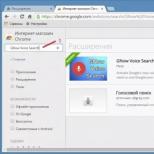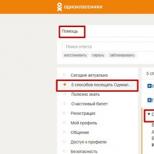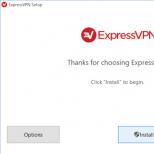Kako ukloniti drugi OS. Kako ukloniti drugi Windows iz preuzimanja. Računar od vas traži da odaberete operativni sistem prilikom pokretanja, iako u stvari postoji samo jedan
Vrlo česta situacija je da nakon instaliranja nove verzije Windows 7, stara verzija ostaje na računaru. To se ogleda u izboru operativnog sistema prilikom pokretanja, kao i prisutnosti datoteka stare verzije na jednom od lokalnih diskova. U ovom članku ćemo vam reći kako potpuno ukloniti drugi Windows 7 sa vašeg računala i očistiti tvrdi disk od njegovih ostataka.
Zašto Windows ostaje odabran pri pokretanju?
Stvar je u tome što se u Windowsu 7 datoteka boot.ini nalazi na tvrdom disku, što se može uočiti pri odabiru lokalnog diska na kojem će se instalirati OS.
Rezervisano od strane sistema - ovdje se pohranjuju zapisi o pokretanju svih prozora koji su instalirani na računaru
I stoga, čak i ako ste potpuno formatirali C disk prije instaliranja Windows 7, nakon instalacije i dalje ćete imati izbor operativnog sistema tokom pokretanja.

Biranje Windows 7 prilikom uključivanja računara
Kako ukloniti drugi Windows 7?
Ovaj proces se može podijeliti u dvije faze. Prvi je brisanje drugog OS-a dok se učitava Windows 7, a drugi je brisanje samih datoteka starog operativnog sistema ako je novi Windows instaliran na drugom lokalnom disku.
Detaljno smo razgovarali o tome kako ukloniti odabir Windows 7 kada se računar pokrene.
Da biste se riješili starih datoteka iz prethodnog Windowsa, trebate samo formatirati lokalni disk na kojem se te iste datoteke nalaze, nakon što ste prethodno spremili sve potrebne informacije s njih na druge lokalne diskove.
Formatiranje diska je vrlo jednostavno. Samo kliknite desnim tasterom miša na njega i odaberite “ Format«.

Formatiranje diska sa starom verzijom Windowsa
Nema potrebe ništa mijenjati u prozoru koji se otvori. Samo trebate provjeriti da li je “ Brzo" i pritisnite dugme " Počni«.

Opcije formata diska
Nakon nekoliko sekundi, odabrani lokalni disk će biti potpuno očišćen.
Na ovaj način ćete se riješiti druge verzije Windowsa 7 na svom računaru.
Ako imate dva različita operativna sistema na istom računaru, možda ćete imati problema sa korišćenjem jednog od njih. To se može manifestirati u činjenici da OS počinje kvariti, uopće se ne pokreće ili ne obavlja sve funkcije. U tom slučaju, njegovo prisustvo na vašem računaru i zauzeti prostor postaju potpuno neopravdani. I bit će relevantno postaviti pitanje, kako ukloniti drugi operativni sistem? Budući da ne znaju svi kako to učiniti, reći ćemo vam sve detalje i metode izvođenja ovog postupka.
Uklanjanje pomoću formatiranja
U većini slučajeva, konačna instalacija OS-a se izvodi na određenim particijama tvrdog diska. Stoga, kao i svaku drugu datoteku, možete je izbrisati formatiranjem željene particije tvrdog diska. U tom slučaju možete koristiti i standardne Windows mogućnosti i posebne, dodatno instalirane programe.
Ne zaboravite također da je vrlo važno sačuvati informacije na drugom tvrdom disku ili eksternom uređaju za pohranu prije početka formatiranja.
Nakon što to učinite, slijedite ove jednostavne korake:

Nakon toga, informacije koje su pohranjene na ovom disku, uključujući OS, bit će potpuno izbrisane. Može se dogoditi da proces formatiranja bude prekinut porukom o grešci.
To znači da nećete moći izvršiti deinstalaciju pomoću standardnih programa. Ova situacija se može ispraviti samo preuzimanjem dodatnog softvera.
Acronis Disc Director ili bilo koji drugi program koji će vam pomoći da formatirate disk sa nepotrebnim operativnim sistemom može savršeno da se nosi sa ovim zadatkom.
 Nakon što završite ovu proceduru, vaš računar bi se trebao automatski ponovo pokrenuti, a odabrani disk bi trebao biti očišćen od drugog OS-a.
Nakon što završite ovu proceduru, vaš računar bi se trebao automatski ponovo pokrenuti, a odabrani disk bi trebao biti očišćen od drugog OS-a.
Ako ne želite izbrisati apsolutno sve informacije pohranjene na vašem tvrdom disku, već samo dio, onda to možete učiniti ručno. Da biste to učinili, morate otvoriti listu odjeljaka i kliknuti na karticu "Usluga". Zatim, klikom miša, odaberite “Opcije mape”, a zatim “Prikaz”. Označite okvir pored "Prikaži skrivene datoteke, podmape i diskove". 
Potvrdite radnju tipkom “OK”. Uklonite fascikle kao što su Program Files, Temp, Window, ProgramData i Users iz kopije suvišnog OS-a. Izbrišite sve nepotrebne datoteke i pričekajte da se proces završi.
Deinstalirajte pomoću diska za pokretanje
Svaki računar može pokretati više operativnih sistema. Međutim, da li je to neophodno ako vam je jedan dovoljan? Da biste uklonili one koji samo negativno utječu na rad, morate izvršiti uklanjanje pomoću diska za pokretanje koji sadrži sliku OS-a. Prije nego što to učinite, obavezno sačuvajte važne informacije. Nakon ovog uklanjanja, možete instalirati Windows ili Mac OS na svoj računar. Za ovo će vam trebati:

Na kraju ovih koraka, vaš računar će se ponovo pokrenuti, a dodatni OS neće uticati na vaš rad na računaru. Međutim, kada se odlučite za brisanje, ne zaboravite da bez obzira na to koju metodu želite učiniti, ona i dalje uključuje formatiranje. To znači da rizikujete da izgubite važne informacije, ako ne u potpunosti, onda barem djelimično. Stoga, ne štedite vrijeme i medije da ga sačuvate. Jednom uklonjen, možete ga lako prenijeti nazad na računar i koristiti kao i prije.
Nisu rijetke. Međutim, ne može svako ukloniti jedan od dva operativna sistema. Neki ljudi nastavljaju da rade sa nekoliko operativnih sistema odjednom.
Kada se pojavila "osmica" iz Windowsa, nisu svi žurili da uklone "sedam"; popularno rješenje bilo je instaliranje dvije verzije, što je omogućilo provjeru funkcionalnosti i jednostavnosti korištenja i, ako je potrebno, uklanjanje nepotrebna opcija. Neki su ostali na "matičnom" Windowsu 7, dok su se drugi odlučili za novo izdanje.
Nema smisla raditi sa dva operativna sistema odjednom. Snažan računar omogućava vam da instalirate najmanje 7 serija OS-a, količina memorije tvrdog diska može se nositi s takvim zadatkom, ali to neće biti korisno. Ali na zastarjeloj opremi to će već utjecati na brzinu rada, pa su čak moguća i smrzavanja. U svakom slučaju, potrebno je ukloniti nepotreban Windows sa računara, ali kako to učiniti?
Neki korisnici, kada vide takav problem, sigurni su da ga je lako riješiti, potrebno je formatirati particiju dodatnog OS-a i zadatak je završen. Zapravo, ovo neće riješiti problem, već će ga samo sakriti, jer će bootloader nastaviti da radi. Takođe morate da obrišete OS iz prozora za pokretanje.
Zašto postoji više operativnih sistema na jednom računaru?
- U većini situacija problem nastaje zbog instalacije nekoliko operativnih sistema na jednom računaru. Kao što je već pomenuto, neki to rade kako bi testirali operativni sistem, ali neiskusni korisnici to rade greškom, nakon čega dugo vremena ne primećuju „dvostrukost“ svog računara;
- Drugi razlog zašto morate da izaberete OS svaki put kada pokrenete sistem je pogrešna instalacija Windows-a. Kada osoba zaboravi formatirati čvrsti disk prije snimanja novog OS-a, proces će se odvijati na vrhu prethodnog Windowsa.
Kao rezultat, pri pokretanju se pojavljuje prozor za odabir, ali u stvari, samo jedan OS radi na računaru
Druga varijanta problema nije toliko ozbiljna; možete ukloniti "lažnu" OS liniju iz prozora za odabir. Takođe, izbor operativnog sistema pri pokretanju je eliminisan instaliranjem radne verzije podrazumevano.
Kako ukloniti drugi operativni sistem sa računara
Ako preuzimanje započne odabirom operativnog sistema svaki put, onda to nije kritično. Možete ukloniti operativni sistem sa svog računara preko komandnog centra. Metoda je pogodna za različite verzije Windowsa (uključujući 7 i 8), a izvodi se u četiri koraka:
- Nakon što uključite računar, potrebno je da omogućite komandnu liniju (tasteri Win i R). U liniju za unos menija „Run“ unesite komandu „msconfig“ i potvrdite radnje pritiskom na dugme „OK“ (ili pritisnite „Enter“);
- Zatim slijedi uređivanje menija za pokretanje Windows 7.
- Prije nego što uklonite stari Windows, morate odabrati dodatne linije (kada je operativni sistem instaliran nekoliko puta i nije slijedio preporuke, tada može postojati 3-4 reda odjednom) i izbrisati ih.
- U sljedećoj fazi, aplikacija će ponuditi ponovno pokretanje uređaja. Stručnjaci savjetuju da ne odgađate ovu radnju za kasnije; sistem mora odmah napraviti neke promjene u zapisu o pokretanju OS-a.
Ovako se ispostavlja da uklonite drugi Windows 7 pri pokretanju; nakon uključivanja više se neće pojavljivati prozor s dvije opcije. Podrazumevano će početi da radi serija operativnih sistema koja je poslednja instalirana (u ovom trenutku, prethodni Windows izdavači više neće postojati, postojali su samo unosi u prozoru za pokretanje).
Morate biti oprezni tokom formatiranjaNakon što ste uspjeli ukloniti stari Windows 7 sa svog računara, postavlja se logično pitanje šta učiniti sa particijom na kojoj je stari OS bio pohranjen. U takvim situacijama savjetuje se jednostavno formatiranje odjeljka, a ubuduće tamo ostaviti potrebne elektronske dokumente.
Prvo treba provjeriti sve što je tamo pohranjeno. Konkretno, treba da postoje fascikle sa programskim datotekama, korisničkim nalozima i Windows folderom. Kada ste morali da uklonite drugi operativni sistem, particija neće biti na C disku.
Bitan! Procedura će izbrisati sve podatke iz memorije lokalnog diska. Na primjer, ako se brisanje dogodilo sa sistemskog diska C, tada sve datoteke radne površine, folderi „Moji dokumenti“ itd. otići će zauvijek.
Kako ukloniti jedan od dva operativna sistema za Windows 7 (ne razlikuje se za verziju 8)
Preporučljivo je ukloniti stari Windows nakon instaliranja novog tako što ćete raditi u meniju sistema koji će ostati na računaru. Postupak je moguć i sa starom verzijom (neka vrsta samouklanjanja), ali će biti lakši. Na primjer, kada trebate ukloniti prethodne verzije Windowsa 7, ali ostavite "osmicu" (iako se proces ne razlikuje između 7 i 8).
Možete ukloniti drugi Windows 7 pri pokretanju zajedno sa particijom. Funkcija Disk Management je pogodna za to; ona radi isto na Windows 8 i 7. Prvo kliknite desnim tasterom miša na particiju koju želite da obrišete, a zatim morate da izaberete liniju „Izbriši volumen“.
U završnoj fazi, desnom tipkom miša kliknite postojeću particiju i odaberite "Proširi volumen"Tako će se volumen memorije particije povećati na račun prethodne.
Ovako možete ukloniti operativni sistem preko komandne linije, ako postoje dva. Čak i neiskusni vlasnici moći će ukloniti drugi operativni sistem. Imate još pitanja? Hajde da pitamo!
POGLEDAJTE VIDEO
Dešava se da je na jednom računaru instalirano nekoliko operativnih sistema. Često se instalira nekoliko operativnih sistema kako bi se proširile mogućnosti korištenja softvera. Na primjer, neće svaki program koji radi na Windows XP-u raditi na Windows 7. Isto vrijedi i za video igrice. Neke “stare” video igre ne rade na operativnom sistemu Windows 7. Ali ako potreba za korištenjem više operativnih sistema u isto vrijeme više nije neophodna, nepotreban OS se može ukloniti.
Trebaće ti
- Računar sa operativnim sistemom Windows
Instrukcije
Trebaće ti
- - Računar;
- - disk za pokretanje sa Windows OS-om.
Instrukcije
Kako ukloniti izbor sistema pri pokretanju, na koje postavke trebate ići za ovo? Zdravo prijatelji! Ovo pitanje se vrlo često postavlja na sajtu. Na primjer, instalirali ste drugi operativni sistem i kada pokrenete računar, odmah se pojavi meni za izbor operativnih sistema u trajanju od 30 sekundi.Naravno, takav meni neće biti koristan svima, jer mnogima nije potreban stari operativni sistem. sistema i stoga mnogi korisnici pokušavaju po svaku cijenu da se riješe nepotrebnih preuzimanja menija.
Kako ukloniti izbor sistema pri pokretanju
U ovom slučaju možete ići na dva načina, prvi je, koji se koristi u operativnim sistemima Windows Vista, i, opisan je u drugom članku. Drugi način je mnogo lakši i svaki korisnik, čak i početnik, može se nositi s njim, pa predlažem da ga razmotrimo ovdje.U našem članku ću vam reći kako ukloniti izbor sistema prilikom učitavanja Windows 7, Windows 8 i.
Kako ukloniti izbor sistema iz menija za pokretanje sistema Windows 7 prilikom pokretanja
Start - Run




Još jedan način da uklonite izbor operativnih sistema prilikom učitavanja Windows 7
Start-->Control Panel-->desni klik na “Computer” i odaberite “Properties”

zatim "Napredne sistemske postavke"


Poništite izbor opcije "Prikaži listu operativnih sistema" i kliknite na OK. Prijavite se. UREDU.


Kliknite desnim tasterom miša na meni Start i Pokreni

Unesite naredbu msconfig u polje za unos

U prozoru koji se otvori idite na stavku Preuzimanje. Vidimo dva operativna sistema. Naš trenutni podrazumevani operativni sistem je drugi na listi. Ne diramo ga, idemo do prvog i selektujemo ga lijevim mišem, kliknemo na dugme Delete, zatim Apply i OK.
To je to, sada kada pokrenete Windows 8 neće biti izbora operativnih sistema.

Drugi način da uklonite izbor operativnih sistema prilikom učitavanja Windows 8
Kliknite desnim tasterom miša u levi ugao radne površine i izaberite "Kontrolna tabla"

Zatim sistem i sigurnost.

Sistem,



Poništite izbor opcije "Prikaži listu operativnih sistema" i kliknite na OK.

Prijavite se. UREDU.


Poništite izbor "Prikaži listu operativnih sistema" i "Prikaži opcije oporavka" i kliknite na OK.

Prijavite se. UREDU.

Što se tiče Windows XP-a, možete urediti boot meni u ovom operativnom sistemu, slijedite link i pročitajte naš članak.